Accreditamento
L’accreditamento degli utenti è la funzione che permette di richiedere l’accesso al sistema.
Le operazioni di accreditamento conferiscono accesso immediato al sistema: subito dopo il suo completamento è immediatamente possibile trasmettere gli atti. Si precisa che la Cancelleria della Corte costituzionale è chiamata a verificare e validare le trasmissioni effettuate.
Possono richiedere l’accesso a e-Cost:
- gli Avvocati del libero foro e dell’Avvocatura dello Stato;
- gli utenti che operano per conto di un’Autorità giurisdizionale o, comunque, di soggetti che hanno titolo a promuovere giudizi davanti alla Corte costituzionale;
- i soggetti, diversi da quelli di cui all’art. 33 della legge n. 352 del 1970, che possono partecipare ai giudizi di ammissibilità dei referendum (chiarendo che la possibilità di selezionare la voce “Intervenienti referendum” è visibile solamente nel caso in cui siano pendenti giudizi di ammissibilità referendum).
Per richiedere l’accreditamento, è necessario accedere all’indirizzo: https://ecost.cortecostituzionale.it
e cliccare su “Richiedi Accesso”
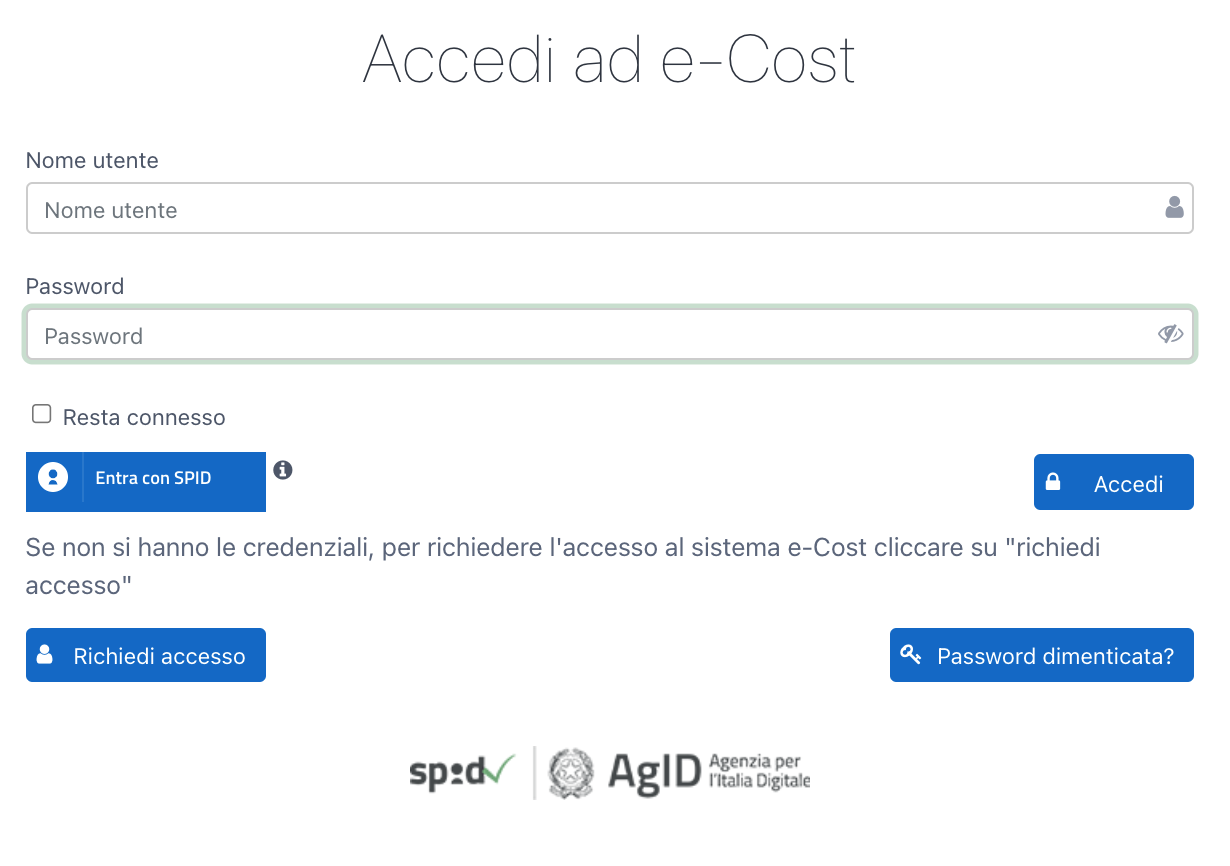
È quindi necessario selezionare la tipologia di utente per la quale si richiede l’accesso.
Nel caso di accesso tramite SPID, è necessario inserire i dati richiesti dal sistema SPID in uso all’utente.
Qualora l’utente non sia accreditato in e-Cost, anche usando lo SPID il sistema conduce l’utente alla pagina di accreditamento, per il completamento dei dati (pre-caricando quelli ricevuti dallo SPID).
Dati specifici per l’accreditamento di un’Autorità giurisdizionale
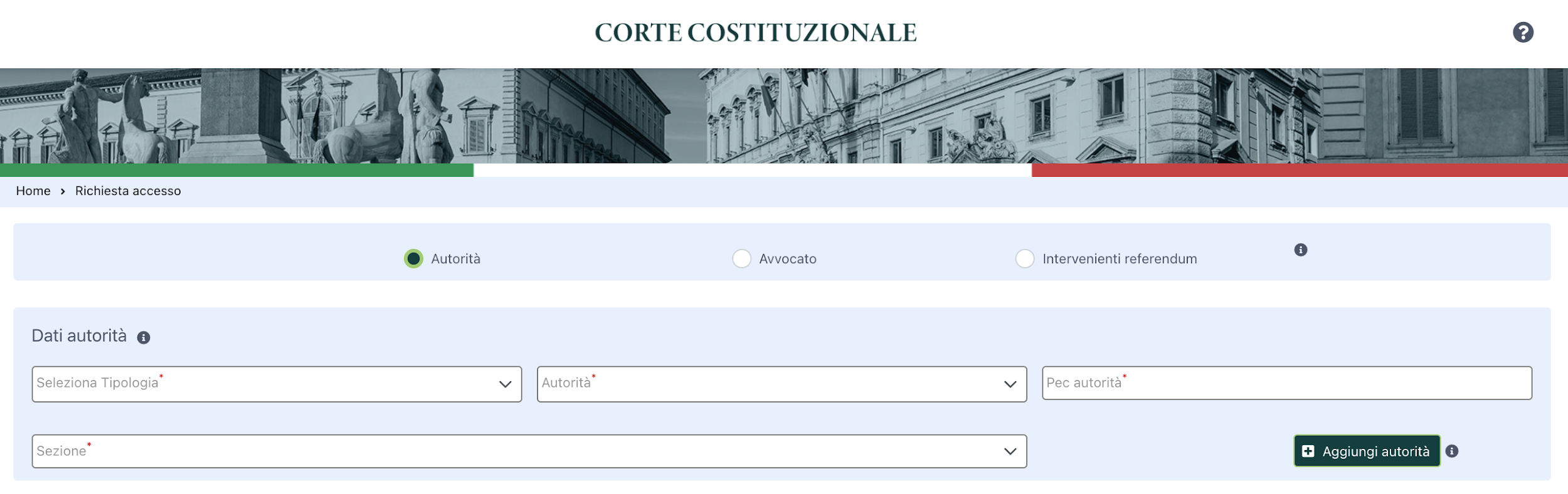
Ogni Autorità può richiedere l’accreditamento a e-Cost di uno o più utenti, che avranno accesso agli atti dei soli giudizi relativi all’Autorità che li ha promossi.
Per l’accreditamento dell’utente che agisce per conto di un’Autorità giurisdizionale, è necessario selezionare o inserire, ove non già presente:
- Tipologia: la tipologia di Autorità (da scegliere all’interno di una lista di voci);
- Autorità: il sistema elenca, in una tendina di selezione, le denominazioni delle Autorità già presenti, a seconda della tipologia selezionata; se l’Autorità per la quale si richiede l’accreditamento non è presente tra quelle proposte, e-Cost consente di proporne una nuova, attraverso la funzionalità “Aggiungi Autorità”.
Per aggiungere una nuova Autorità è necessario inserire i seguenti dati:
- Tipologia (campo obbligatorio);
- Denominazione dell’Autorità (campo obbligatorio);
- Sezione (campo non obbligatorio, ma da inserire ove l’Autorità sia ripartita in sezioni);
- Regione (campo obbligatorio);
- Provincia (campo obbligatorio);
- Comune (campo obbligatorio);
- C.A.P. (campo obbligatorio);
- Indirizzo;
- Indirizzo e-mail e/o indirizzo PEC (è obbligatorio inserire almeno uno dei due indirizzi).
Una volta inseriti tutti i dati, occorre cliccare su “Conferma ed invia dati”.
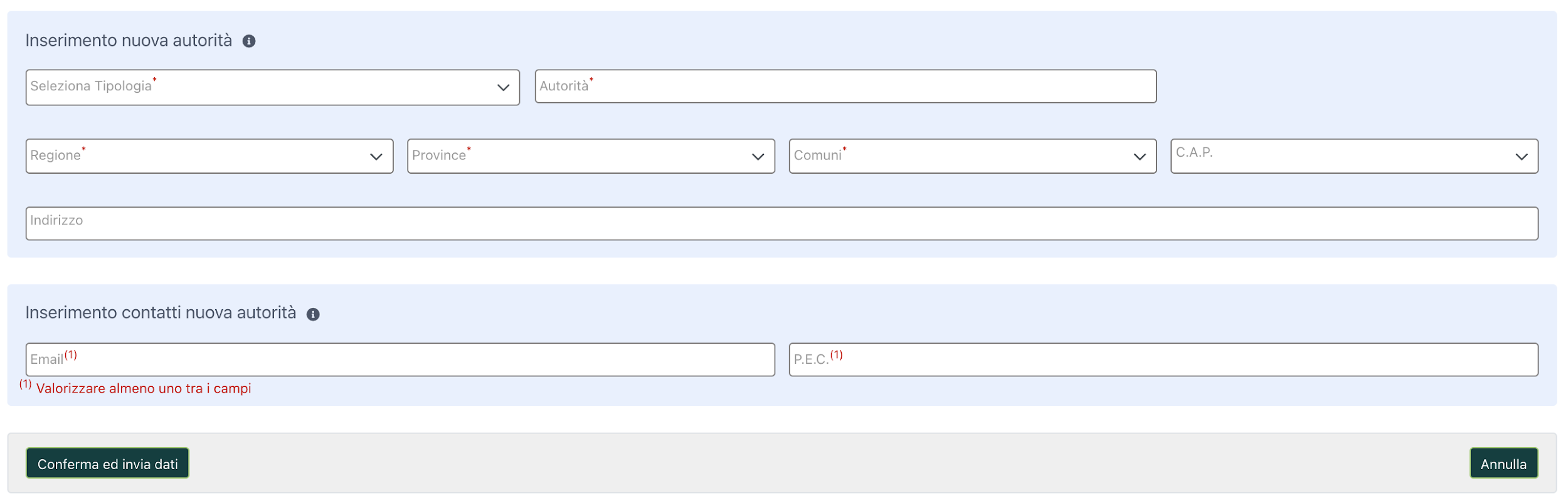
Dopo aver selezionato l’Autorità, e-Cost propone il campo “PEC Autorità”, in modo precompilato.
Per l’Autorità selezionata, può essere necessario, inoltre, specificare la sezione di appartenenza (solo ove necessario), che può essere individuata tra quelle proposte dal sistema, oppure aggiunta cliccando su “Aggiungi sezione” (funzionalità che si attiva successivamente alla selezione dell’Autorità).

I dati da inserire sono:
- la descrizione della sezione (campo obbligatorio);
- l’indirizzo di posta elettronica ordinaria o certificata (PEC) (è necessario inserire almeno un dato).

Una volta inserita e/o selezionata l’Autorità, è possibile inserire i dati anagrafici dell’utente che opererà su e-Cost.

Tra i dati devono figurare anche la qualifica in base alla quale si rappresenta l’Autorità dinanzi alla Corte.
Dati specifici per l’accreditamento di un Avvocato del libero foro
Per l’accreditamento dell’utente “Avvocato”, è necessario selezionare tra le due tipologie:
- Libero foro (è obbligatoria l’iscrizione all’albo degli Avvocati cassazionisti);
- Avvocatura dello Stato.
Nel caso in cui l’utente fosse un Avvocato del libero foro, il sistema e-Cost richiederà di inserire i seguenti dati di iscrizione all’albo:
- Numero iscrizione all’Ordine (campo obbligatorio);
- Ordine di appartenenza (campo obbligatorio);
- Data iscrizione CNF (campo obbligatorio);
- Data iscrizione albo speciale cassazionisti (campo obbligatorio).

I dati dell’albo, una volta inseriti, sono verificati automaticamente dal sistema e-Cost, che li confronta con quelli della banca dati del CNF (aggiornati al momento della verifica).
In presenza di una difformità, questa viene evidenziata all’utente, con il contestuale suggerimento di inserire i dati già presenti nell’albo del CNF. In questo caso, l’utente può comunque confermare i dati da lui inseriti o, alternativamente, accettare i dati proposti dal sistema.
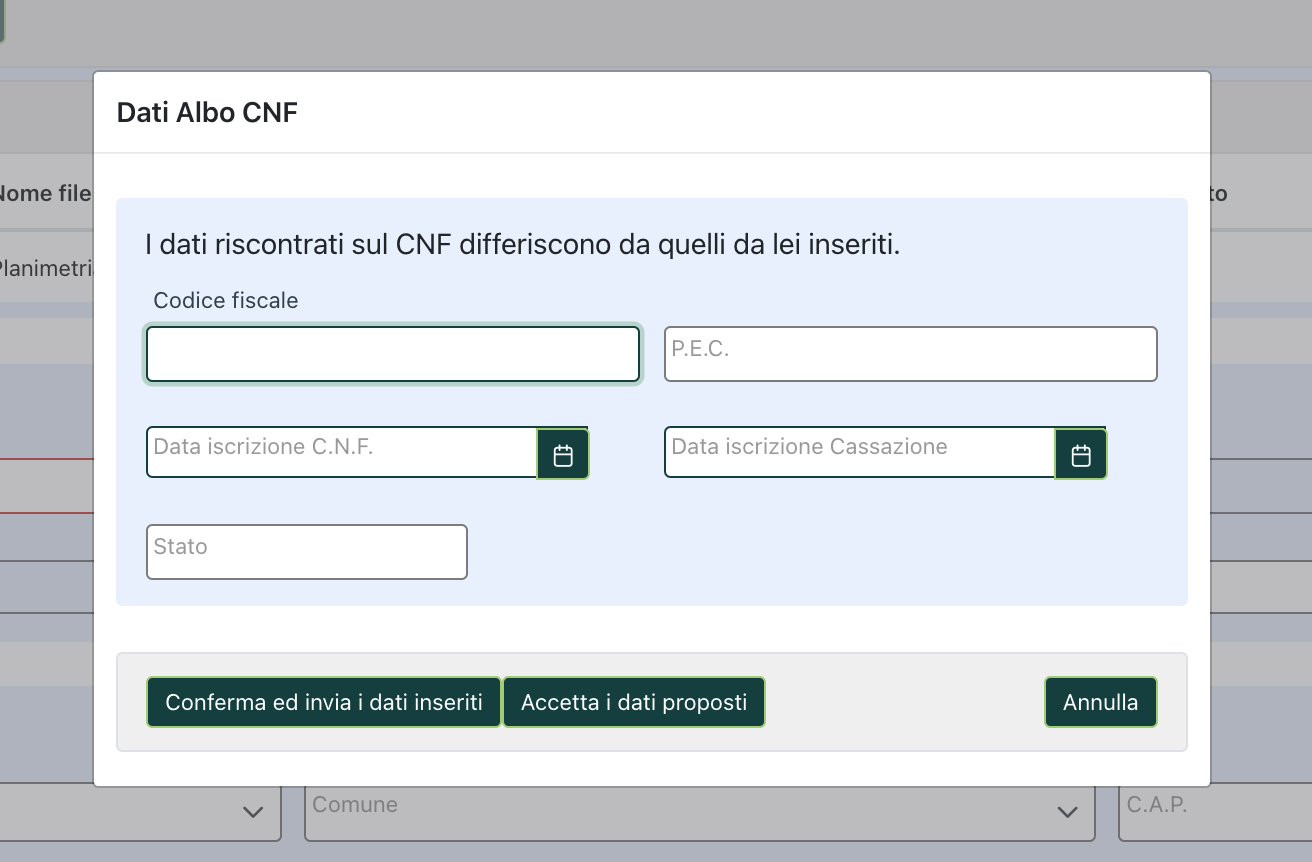
Dati per l’accreditamento di un Avvocato, di un utente che opera per conto di un’Autorità o di un Interveniente Referendum
Oltre i dati specifici per ciascuna tipologia di utente sopra descritti, a seguire vengono analizzati i dati in comune tra le tre tipologie di utente.
Per ogni utente, il sistema e-Cost richiede di inserire i dati anagrafici personali:
- Nome (campo obbligatorio);
- Cognome (campo obbligatorio);
- Codice fiscale (campo obbligatorio);
- Genere (campo obbligatorio);
- Data di nascita (campo obbligatorio);
- Provincia di nascita (campo non obbligatorio);
- Comune di nascita (campo non obbligatorio).

Nel caso di Avvocati del libero foro può anche essere inserita una attestazione di iscrizione all’Albo speciale dei Cassazionisti qualora vi sia discordanza con i dati presenti nel sistema del Consiglio nazionale forense.

Nel caso di Intervenienti referendum, deve anche essere indicato se l’interveniente agisce per sé stesso o in rappresentanza, oppure per sé stesso e in rappresentanza.

Nel caso di Autorità, deve essere indicata la qualifica in base alla quale si rappresenta la medesima dinanzi alla Corte.

Inoltre, vanno inseriti i dati e una copia del documento d’identità, come segue:
- Copia in PDF del documento (campo obbligatorio);
- Tipologia del documento (campo obbligatorio);
- Numero (campo obbligatorio);
- Data di rilascio (campo obbligatorio);
- Data di scadenza (campo obbligatorio).

Devono essere inseriti, altresì, i dati di contatto personali (qualora si tratti di Autorità, possono essere diversi da quelli presenti nell’anagrafica dell’Autorità stessa). In particolare, sono necessari:
- e-mail PEC (campo non obbligatorio per l’Autorità, campo obbligatorio per l’Avvocato);
- e-mail (campo obbligatorio per l’Autorità, campo non obbligatorio per l’Avvocato);
- Telefono (campo non obbligatorio);
- Cellulare (campo obbligatorio).
I dati di contatto personali sono fondamentali per la ricezione di tutte le notifiche relative alle attività che verranno effettuate dagli utenti associati a un dato giudizio.

Infine, è possibile aggiungere dati di recapito non obbligatori:
- Provincia
- Comune
- C.A.P.
- Indirizzo

Invio della richiesta di accreditamento
Dopo aver inserito i dati richiesti, l’utente deve inviare la richiesta di accreditamento al sistema e-Cost.
Un messaggio, contenente il riepilogo dei dati inseriti, verrà inviato dal sistema all’indirizzo e-mail/PEC fornito. L’utente riceverà, inoltre, il link per confermare l’accreditamento e quindi poter effettuare il primo accesso.
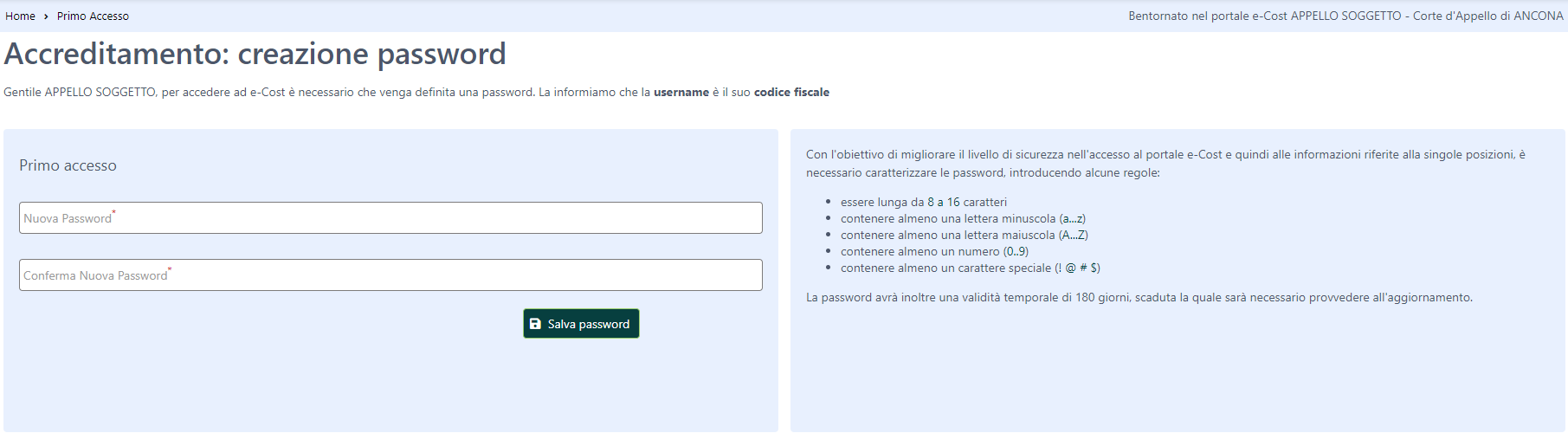
Successivamente, l’utente deve creare la propria password, di accesso al sistema, che deve rispettare i seguenti criteri:
- essere lunga da 8 a 16 caratteri
- contenere almeno una lettera minuscola (a...z)
- contenere almeno una lettera maiuscola (A...Z)
- contenere almeno un numero (0…9)
- contenere almeno un carattere speciale tra quelli presentati (! @ # $)
La password dovrà essere modificata ogni 180 (centottanta) giorni.
Scelta la password, l’utente è abilitato ad accedere al sistema e-Cost con le seguenti credenziali:
- username = codice fiscale inserito in fase di registrazione
- password = la password scelta dall’utente
La password è conosciuta solo dall’utente: infatti nel sistema viene registrata solo in modo cifrato. In caso di perdita della password, l’utente deve generare una nuova password, attraverso la funzionalità “Password dimenticata?” presente nella pagina di login.
A questo punto, l’utente è accreditato nel sistema e-Cost, salva la verifica da parte del Servizio Cancelleria. L’esito della verifica è notificato all’utente via e-mail/PEC.